如何将 DXF 文件导入 Fusion 360
详细了解 DXF 导入实用程序,它是 Fusion 360 的免费插件,进一步支持整个行业的各种工作流程。
Fusion 360 拥有丰富的内置翻译器,可帮助您进行有效协作,而无需考虑使用其他软件。但并非每个设计都来自 3D 模型,尤其是在处理包含 2D 设计的遗留数据或客户文件时。为了更好地支持整个行业的各种工作流程,我们构建了 DXF 导入实用程序。这是 Fusion 360 App Store 上提供的免费插件。安装后,从加载项列表中运行 DXF 导入器,并选中“启动时运行”,以便每次使用 Fusion 360 时它都会启动。查看此链接以获取更多安装加载项的详细帮助。
如何导入 DXF 文件
DXF 导入实用程序出现在设计工作区工具栏的工具部分。单击图标并按照提示选择要从硬盘导入的 DXF。接下来,会出现一个对话框,您可以在其中自定义导入设置。一些亮点包括排列成行、关闭草图间隙、自动拉伸和文本导入。
单击“确定”后,DXF 将开始出现在 Fusion 360 画布中。他们将根据零件间距和行数自动放置自己。如果您选择拉伸,Fusion 360 将尝试将每个草图拉伸到指定的厚度。如果您选择合并到单个草图,具有多个图层的 DXF 可能会更成功地挤出 .但是,这也可能导致带有弯曲线的实体零件出现问题。根据您的 DXF 来源、导出设置以及整个行业的各种标准,您可能需要尝试使用这些设置以找到最有效的设置。完成 DXF 导入实用程序后,您应该会在 Fusion 360 中看到生成的草图、草图或实体。时间轴还会填充任何导入和拉伸。如果零件的拉伸方式出现问题,您可以简单地编辑时间线功能。
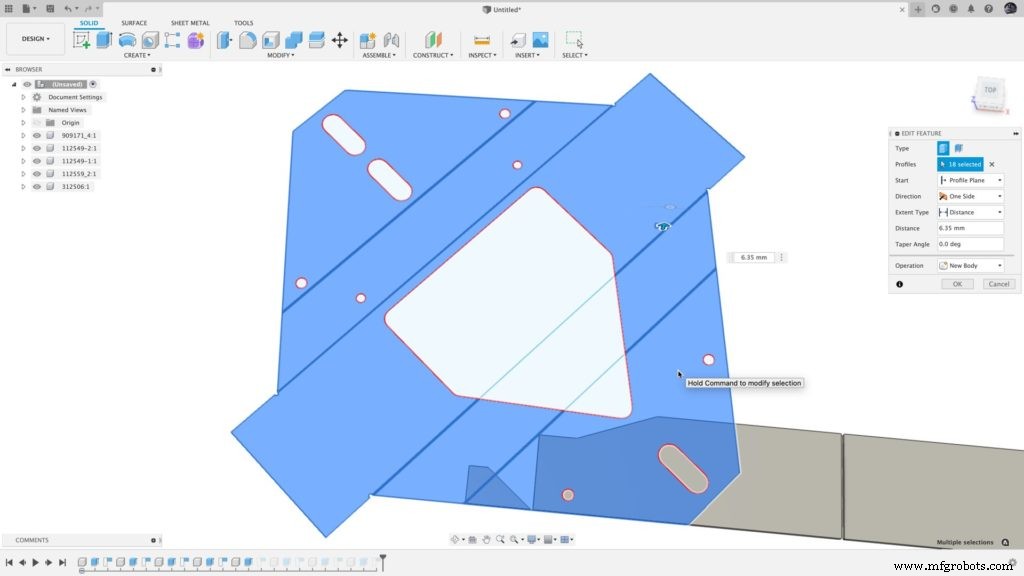
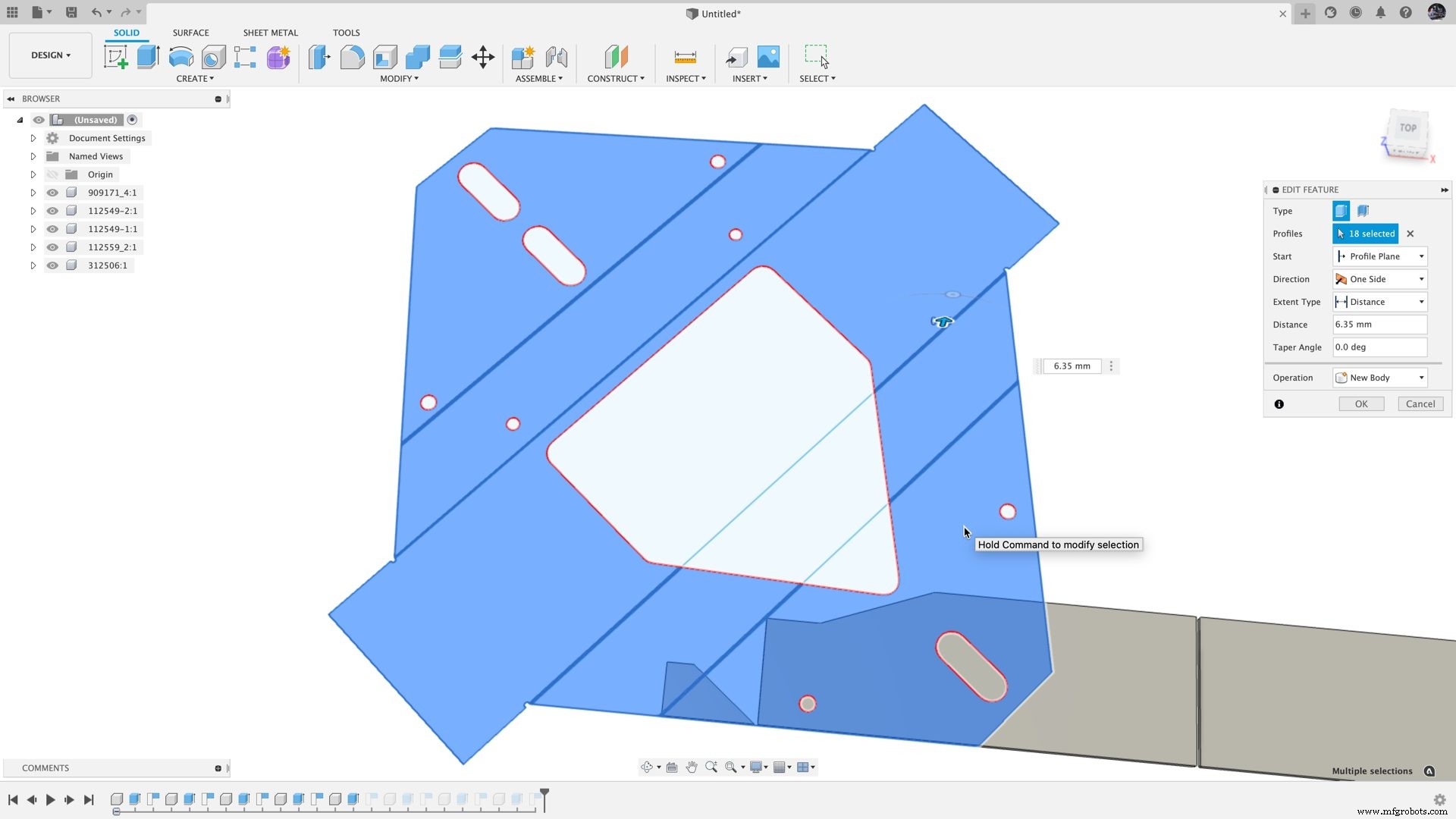
此工作流程特别适合与 Arrange 或 Nesting and Fabrication Extension 搭配使用。每个草图或实体都组织成自己的组件,这正是排列或嵌套所需要的。这将过去每个 DXF 的多个命令减少为一个用于批量导入的命令。此外,对于嵌套,分配材料将确保算法分类到适当的工作表上。
关闭现有草图间隙
DXF 导入实用程序的另一个稍微隐藏的功能是它可以缩小现有草图中的间隙。在下拉菜单中,选择关闭草图间隙。然后,您需要做的就是选择要闭合的带有间隙的草图,设置草图间隙公差,然后单击“确定”。因此,如果您正在导入其他格式或有一些草图间隙的旧模型,您可以轻松创建闭合轮廓。
现在您已准备好设计、排列、嵌套、加工等!不要忘记推荐朋友,这样他们也可以使用 DXF 导入实用程序。


工业技术


